Cum de a comprima fotografie
La fiecare aparat de fotografiat goth digitale sunt din ce în ce mai rezoluție. Acum câțiva ani a fost limita de 10 megapixeli pentru camere non-profesionale. iar acum chiar de 20 de megapixeli nu este o surpriză.
Datorită rezoluției ridicate a unei probleme cu dimensiunea fotografiilor. imagini moderne pot cântări 10 sau mai multe megaocteți. Lucrul cu astfel de fotografii poate fi dificil, este dificil de a trimite prin e-mail sau încărcați la site-ul. În acest articol vom vorbi despre cum să se micșoreze fotografia la o dimensiune acceptabilă.
Comprimarea fotografii cu rezoluție mai mică
Reduce greutatea de imagini în două moduri: reduce rezoluția și creșterea raportului de compresie. Puteți combina aceste două moduri cum doriți. De exemplu, puteți reduce ușor rezoluția imaginilor și foarte mult crește raportul de compresie, sau invers reduce considerabil rezoluția și nu pentru a crește rata de compresie. Dacă nu doriți să reduceți rezoluția, atunci puteți sări peste acest pas.
Deci, cum să comprimați o fotografie cu FastStone Image Viewer programul. Odată ce ați deschis o fotografie cu ajutorul acestui program vei găsi că imaginea ta a fost deschis pe ecran. Nu fi speriat, modul în care ar trebui să fie. Pe partea stângă a ecranului, există un meniu pop-up cu instrumente pentru editarea fotografiilor. Deplasați cursorul la marginea din stânga a ecranului pentru a afișa acest meniu.
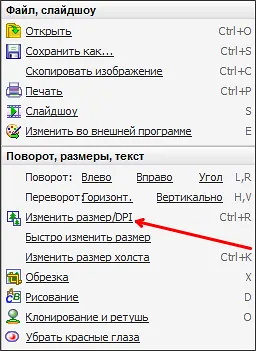
În acest meniu, aveți nevoie pentru a selecta „Resize / DPI». Cu fotografia poate fi comprimat prin reducerea permite această funcție.
După aceea, înainte de a ar trebui să deschidă o fereastră pentru schimbarea de fotografii cu rezoluție. Puteți specifica rezoluția dorită în pixeli, procente sau numărul de puncte per inch (DPI).
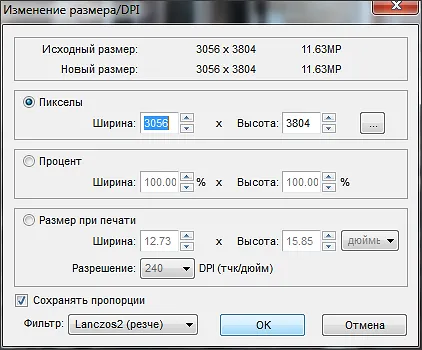
Salvați fișierul cu fotografii noi setări de compresie
După ce am redus rezoluția imaginii, sunteți gata să salvați fișierul la noile setări de compresie. Pentru a face acest lucru, deschideți meniul pop-up stânga și selectați „Save As“. Puteți utiliza, de asemenea, comanda rapidă de la tastatură Ctrl + S.
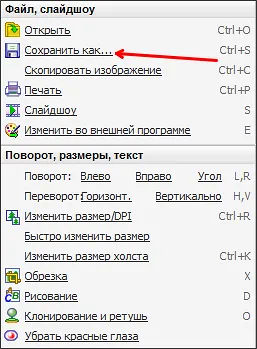
După aceea, veți obține o fereastră pentru a salva fișierul. Pentru a modifica setările de compresie imagini faceți clic pe „Opțiuni“.
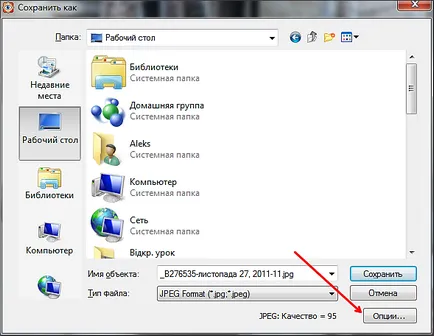
Apoi, se va deschide o fereastră în care trebuie să specificați gradul de compresie a imaginilor. Puteți introduce orice număr 0 la 100.
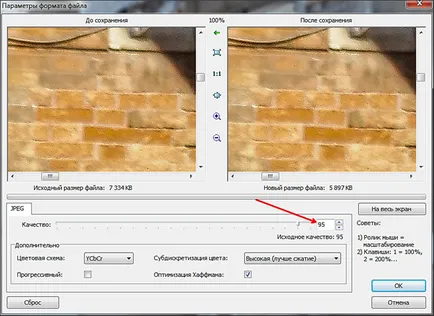
În partea de sus a ferestrei va arăta modul în care calitatea imaginii în funcție de gradul de compresie. Puteți găsi, de asemenea, cât de mult va cântări atunci când salvați un fișier cu un astfel de setări de compresie, precum și cât de mult a cântărit înainte.
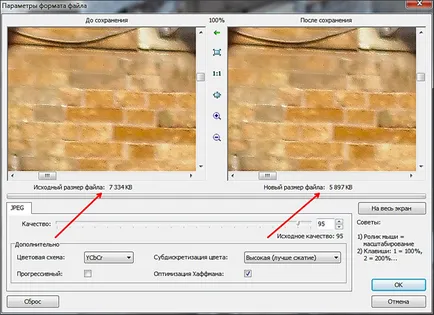
După ce ridica valoarea corespunzătoare a raportului de compresie, închideți fereastra prin apăsarea butonului «OK» și salvați fișierul.
fotografii lot Comprimare
Dacă aveți nevoie pentru a stoarce o mulțime de fotografii, nu este nevoie să modificați setările pentru fiecare imagine manual. În programul FastStone Image Viewer este o funcție „de conversie lot“, în scopul de a face să apăsați tasta F3.

În „conversie lot“ are două liste de fișiere. Pe partea stângă a ferestrei o listă cu fișierele din dosarul curent, iar în partea dreaptă a ferestrei o listă de fișiere pentru a converti. Puteți adăuga sau elimina fișierele pe care doriți să le comprimați, folosind butoanele, care sunt situate între cele două liste.
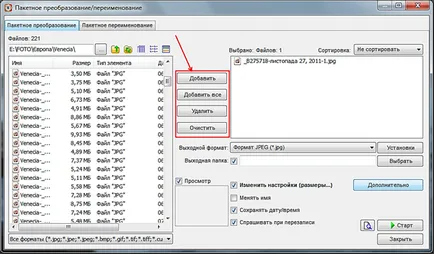
Pentru a schimba fotografiile raportul de compresie, faceți clic pe butonul „Setări“ din fereastra care se deschide, introduceți valoarea dorită.
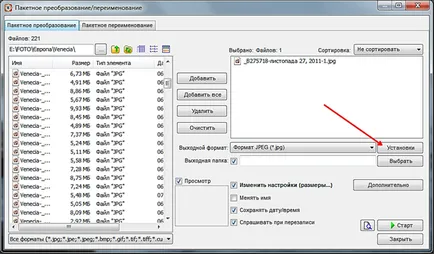
Dacă doriți să modificați rezoluția imaginii, trebuie să activați „Modificați Setări“ și faceți clic pe butonul „Advanced“. În fereastra care se deschide, trebuie să specificați noua rezoluție a imaginii.
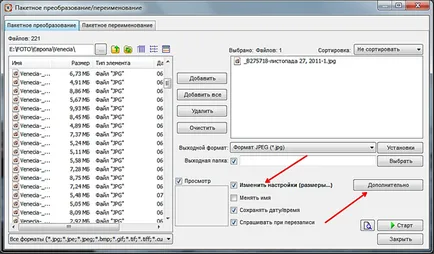
După ce ați specificat toate opțiunile trebuie să selectați directorul pentru imaginile comprimate. Pentru a face acest lucru, faceți clic pe „Select“.
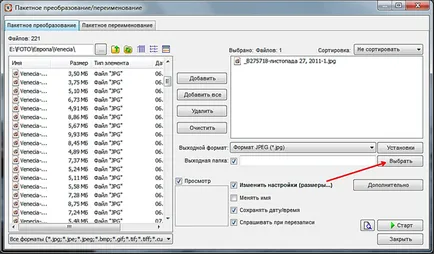
Totul este acum posibil pentru a rula o compresie fotografii proces discontinuu.

Procesul de compresie poate dura câteva minute. Depinde de cât de multe fotografii și performanța PC-ului.